WordPressサイトを立ち上げる前に取るべき12のステップ
公開: 2020-07-23時間をかけて新しいWordPressサイトを設計、構築、コーディングしました。いよいよ最後のステップである立ち上げです。 ただし、WordPressサイトを公開する前に、リリース前のリストを確認するための項目がいくつかあります。 ネームサーバーの再確認やサイトのコンテンツの更新などは忘れがちです。そのため、これらの各手順の概要を以下に示します。
WordPressサイトを公開する前にすべきこと:
- SSL証明書をインストールします
- ユーザー生成コンテンツを許可するものはすべて無効にします
- サイトのコンテンツを更新する
- プレミアムプラグインを含むすべてのプラグインとテーマを更新します
- ページビルダープラグイン、テーマ、またはキャッシュプラグインのキャッシュをクリアする
- 壊れたリンクチェッカーを使用して、壊れたリンクや欠落した画像をチェックします
- サイトの各ページと機能をテストします
- 火曜日から木曜日の間にWordPressサイトを公開します
- SEOのためにパーマリンクを最適化する
- XMLサイトマップを作成する
- モバイルフレンドリーにする
- HTTPSを強制する
SSL証明書をインストールします(ホストによって異なります)
このステップは重要であり、サイトの稼働前または稼働後にインストールするかどうかに関係なく、WordPressサイトのいずれかを忘れたくないものです。 Secure Sockets Layer(SSL)は、コンピューター間の通信を保護および暗号化するために使用されるプロトコルです。 言い換えれば、それはあなたのサイトの機密情報を信じられないほど安全に保つのに役立ちます。 これには、パスワード、クレジットカード情報、銀行のクレデンシャルなどが含まれます。基本的には、サイトに保存されている、ユーザー(およびユーザー)が安全を確保したい情報です。
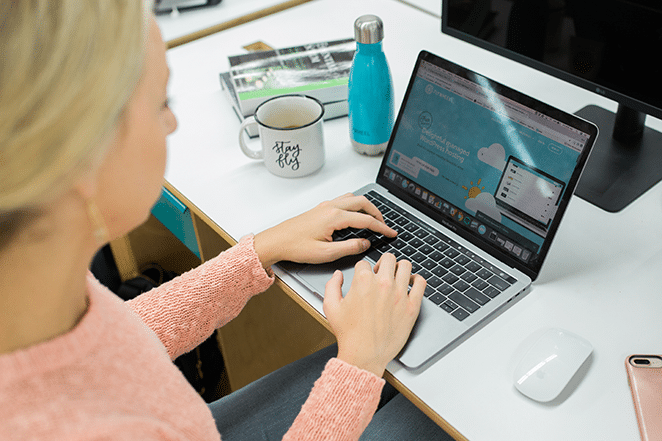
ブラウザのナビゲーションバーを見上げてください– WebサイトのURLの前に小さな南京錠がありますか? これは、サイトがSSL証明書をインストールしているため、情報を安全に保護していることを表しています。 URL自体を見れば、サイトがSSLを使用しているかどうかもわかります。 httpではなくhttpsで始まる場合は、SSLがインストールされていることがわかります。
Flywheelでは、所有するすべてのサイトに無料のSSL証明書を提供しています。 Simple SSLについて詳しくは、こちらをご覧ください。
ユーザー生成コンテンツを許可するものはすべて無効にします
サイトがeコマース、LMS、フォーラム、メンバーシップである場合、またはその他のユーザー生成コンテンツがある場合は、そのユーザー生成コンテンツを許可するもの(注文、コメント、投稿など)をすべて無効にします。 起動後に有効にできます。
サイトのコンテンツを更新する
この手順は、最近サイトを移行した場合にのみ適用されます。 新しいコピーが新しい管理対象のWordPressホストに移行されている間、古いWebサイトに変更を加え続ける場合は、更新されたコンテンツを取得するために元のコピーに戻る必要がある場合があります。
注:Flywheelは無料の移行を提供し、すべての作業を行う無料のWordPressプラグインもあります。 明確に定義されたフィールドと電子メール通知を使用すると、進行状況バーの目盛りを監視する必要がありません。 移行を開始するために必要なのは、いくつかのFlywheel固有のフィールドだけであり、あなたは道を進んでいます。
プレミアムプラグインを含むすべてのプラグインとテーマを更新します
プラグインとテーマは常に定期的に更新する必要があるため、この手順は驚くべきことではありません。 ただし、WordPressダッシュボードから直接プレミアムテーマやプラグインを更新できない場合があります。 それらを更新するには、多くの場合、テーマまたはプラグインの開発者と直接連絡する必要があります。 プレミアムテーマとプラグインは、致命的なエラーやセキュリティの脆弱性を引き起こす可能性のある古いコードのソースとして見落とされがちであるため、更新することが非常に重要です。

ページビルダープラグイン、テーマ、およびキャッシュプラグインのキャッシュをクリアする
サイトに新しい変更が表示されていない場合、または古いURLが残っているという問題がある場合は、古いコンテンツを保持しているテーマまたはプラグインのキャッシュがある可能性があります。 これは、さまざまなキャッシュをフラッシュした場合でも発生する可能性があります。
忘れられがちなキャッシュは、テーマとプラグインのキャッシュです。 ページおよびサイトビルダーのテーマとプラグインの場合、CSS / JSファイルはハードキャッシュされることが多く、これらをクリアするためのボタンを見つけるのに時間がかかる場合があります。
壊れたリンクチェッカーを使用して、壊れたリンクや欠落した画像をチェックします
壊れたリンクは—ご想像のとおり、機能しなくなったリンクです。 これはさまざまな理由で発生する可能性がありますが、最も一般的な理由は、ページが削除されたり、別の場所に移動されたりして、サーバーに404notfoundエラーが表示される場合です。 これはあなたのサイトの誰にとっても悪い訪問者体験になります、それであなたのWordPressサイトを立ち上げる前に壊れたリンクをチェックすることは絶対必要です!

壊れたリンクをチェックするには、次のツールとサービスをお勧めします。
- Mac:整合性
- Windows:XenuのLink Sleuth
- すべて:オンラインのリンク切れチェッカー
注:これを支援するために利用できるWordPressプラグインがありますが、その方法はお勧めしません。 これらのプラグインは多くの場合、リソースを大量に消費し、サイトの速度を低下させる可能性があります。

サイトの各ページと機能をテストします
サイトの各ページと機能をテストして、すべてが想定どおりに機能していることを確認します。 そうすれば、後で変更を加える必要がなく、ページの欠陥が原因で訪問者(および潜在的なクライアント)を失うリスクがありません。
開始するためのリストは次のとおりです。
- サードパーティの埋め込み
- ショッピングカート
- フィード
- ウィジェット
- 火曜日から木曜日の間にWordPressサイトを公開します
- SEOのためにパーマリンクを最適化する
- XMLサイトマップを作成する
- モバイルフレンドリーにする
火曜日から木曜日の間にWordPressサイトを公開します
通常、火曜日、水曜日、木曜日はトラフィックの少ない日なので、これらの日のいずれかにサイトを立ち上げてみてください。
SEOのためにパーマリンクを最適化する
パーマリンクは、ページとブログ投稿、およびカテゴリとタグのアーカイブへの永続的なURLです。 パーマリンクは、コンテンツへのリンクに使用されるWebアドレスです。 各投稿へのURLは永続的であり、変更されないようにする必要があります。したがって、名前はパーマリンクです。 WordPressの設定パーマリンク画面では、デフォルトのパーマリンク構造を選択できます。 一般的な設定から選択するか、カスタムURL構造を作成できます。
デフォルトでは、WordPressは日付と名前が含まれているWebURLを使用します。 ただし、WordPressには、パーマリンクとアーカイブのカスタムURL構造を作成する機能があります。 これにより、リンクの美観、使いやすさ、および上位互換性を向上させることができます。 つまり、すべてのパーマリンクでキーワードを使用するようにしてください。
XMLサイトマップを作成する
Neil Patelによると、XML(Extensible Markup Language)サイトマップはWebサイトのURLのリストであり、Webサイトの構造と、Webサイトに含まれる内容をマップするため、サイトマップと呼ばれます。
Googleのような検索エンジンは、クローラーを使用してWeb上の情報を整理および索引付けします。 これらのクローラーはあらゆる種類の情報を読み取ることができますが、XMLサイトマップを使用すると、クローラーはWebサイトの内容を簡単に確認し、それに応じてインデックスを作成できます。 これはサイトの目次として機能し、クローラーが基本事項を取得し、それに応じてサイトのインデックスを作成できるようにします。 これを行うと、Webサイトのランクがすぐに向上する可能性が高くなります。
包括的なXMLサイトマップを作成する方法については、こちらをご覧ください。
モバイルフレンドリーにする
モバイルファースト戦略で設計する場合、試行錯誤された真のUX設計のベストプラクティスを使用する可能性があります。 これらはユーザーを念頭に置き、ユーザーエクスペリエンスの向上を目的としています。 これらすべてが、サイトの訪問者をより長く、より多くのコンテンツに関与させ続けることで、収益に役立つことが証明されています。
さらに、モバイルの考え方には、他の多くのオプションがあります。 これには、リアルタイムのインタラクション、ロケーションベースの戦略などの使用が含まれる場合があります。 モバイル向けのデザインについては、こちらをご覧ください。
HTTPSを強制する
HTTPSを強制するということは、HTTPプロトコルを介してサイトへのすべてのトラフィックをHTTPSにリダイレクトすることを意味します。これにより、サイトとの間の送信は暗号化され、安全になります。 この手順は通常、サイトを立ち上げた直後に行われますが、それでも言及する価値があると思いますので、忘れないでください。 ここでHTTPSを強制する方法を学びます。
Flywheelでこれを行うには、サイトの[詳細設定]タブに移動すると、[HTTPSを強制する]トグルスイッチが表示されます。 (これは、SSL証明書がインストールされ、アクティブになっている場合にのみ表示されます。)このスイッチをオンに切り替えるだけで、サイトのすべてのトラフィックがサーバーレベルでHTTPSに自動的にリダイレクトされます。
注:サイトでHTTPSを強制すると、ブラウザはサイト上のすべてのアセットをHTTPS経由で提供する必要があります。 サイトにHTTPへのパスがハードコーディングされている場合、それらは「安全でないアセット」エラーをスローし、ロードを許可されません。
最近サイトでHTTPSを強制し、壊れた画像やアセットに気付いた場合、またはそれらが正しく読み込まれているにもかかわらず、「安全でないコンテンツ」の警告が表示され、ブラウザバーに南京錠が表示されない場合は、恐れることはありません。 これは、画像やその他のアセットが安全にページに呼び出されていないことが原因である可能性があります。 このヘルプドキュメントでは、両方の潜在的な問題を段階的に説明します。
結論
おめでとう! これで、WordPressサイトを立ち上げる前に実行するすべての立ち上げ前の手順を理解できました。 次にやらなければならないのは、WordPressサイトを立ち上げることだけです! 余分な時間があれば、立ち上げについて心配する必要はなく、デザインと開発についてもっと心配することができます。
Flywheelでライブ配信
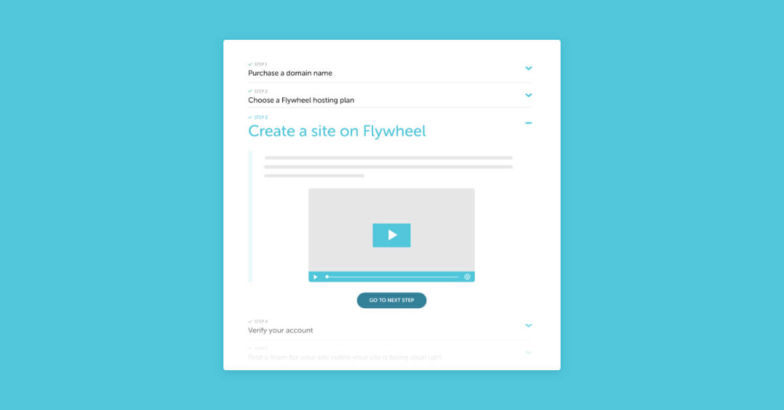
シンプルなWordPressサイトをできるだけ短時間で公開する必要がありますか? Flywheelを初めて使用するユーザーに最適な、この稼働中のチェックリストを使用して、それを実現するために必要なすべてが揃っています。 従うと、約30分でFlywheelであなたのサイトが生きて呼吸できるようになります。
